
先日、初めてAMD Ryzenシリーズで自作PCを組み立てた“元”初心者のライザーです。
今回は、私が初めてAMD Ryzenシリーズで自作PCを組み立てた際のパーツの選び方や注意点について自分の経験に基づいて詳しく解説していきます。
・AMD Ryzenシリーズのパーツで自作PCを組み立てたい
・AMD Ryzenのパーツ選びが分からない
・デスクトップパソコンの組み立て方が分からない
といった方は是非参考にしてみてください。
・PCが動くための必要最低限のパーツは揃えておく
・有名メーカーのパーツを選ぶ
・CPUに対応するマザーボードを選ぶ
・AMD Ryzenプロセッサー対応のメモリを選ぶ
・箱と中身に入っていたものは全て保管しておく
AMD Ryzenシリーズのパーツ選びで注意するべき5つのこと
ここからは、AMD Ryzenシリーズで自作PCのパーツを選ぶ際の注意点についてお話します。
【パーツ選び:基本編】自作PCに必要なパーツと道具について知っておこう!
まず、自作PCに必要なパーツについてなんですが、
・マザーボード
・CPU(CPUクーラー付属)
・メモリ
・グラフィックボード
・SSD(ストレージ)
・電源
・PCケース
・OS(Windows10)
最低限必要なパーツ(ソフト含む)に関してはざっとこんな感じです。
取り敢えず以上のパーツを揃えておけばPCは動きます。
逆に、1つでも欠けていたらPCは動かないので注意してください。
特にグラフィックボードですね。
Intelの場合だとマザーボードに内蔵GPUが付いてるんですけど、AMDの場合は内蔵GPU付いていないものがほとんどなのでグラボが必須になります。
道具に関しては、ネジ回し用のプラスドライバーだけあれば十分です。
他にもケーブルを束ねるための結束バンド(基本的にPCケース買った時に付いてくる)とか結束バンドを切るためのニッパーなど、あった方が良いモノはありますが、特に無くても問題はありません。
他にもCPUとCPUファンの間に塗るグリスとかPCケース用のファンとかも基本的にパーツを買った時に付属してくるのでこだわりが無ければ買う必要はないかな?
まぁその辺はなんか足りなそうだなぁって思った時に追加で買えば良いと思います。
ちなみに私が現在使用しているPCはこんな感じ。
| 現在使用しているPC | |
| マザーボード | ASUS TUF B450-PLUS GAMING |
| CPU | AMD Ryzen 7 3700X |
| CPUクーラー | サイズ 忍者 五 SCNJ-5000 |
| メモリ | CFD W4U3200PS-16G(メモリ DDR4-3200 16GB×2) |
| グラフィックボード | ASUS DUAL-RX5700-O8G-EVO |
| キャプチャーボード | AVerMedia Live Gamer HD 2 C988 |
| SSD(OS入り) | SanDisk SDSSDH3-500G-J25 |
| M.2 SSD(ゲーム用) | Samsung 970 EVO Plus |
| HDD(画像の保存用) | TOSHIBA DT01ACA050 |
| 電源 | ANTEC NeoECO GOLD NE750 GOLD(80PLUS GOLD認証取得/750W) |
| PCケース | CORSAIR 110Q |
AMD Ryzenのミドルエンドとしては結構オーソドックスな構成となっているので、良かったら参考にしてみてください。
SSDに関しては何でも良くて、HDDは読み書き速度が遅いのでオススメしません。
私の場合は古いPCからそのまま移動させただけなので、新しく購入するのであればSSDとかM.2SSDがオススメです。
キャプチャーボードは家庭用据え置きゲームの映像を取り込むのに使っているのですが、ほとんどの方にとっては不要なパーツだと思います。
私は現在Radeon製のグラフィックボードを使っているんですけど、GeForceだとGTX 1660Ti、 RTX 2060Super、2070Super、2080Super辺りがオススメです。
GeForce GTX 1660Tiを選ぶのであればもう少しスペック落としても良いかな?
この場合、CPUの性能と電源ユニットの容量をもう一段回くらい落としても良いかもしれません。
電源ユニットはパソコンの消費電力の約1.8~2.0倍辺りが最適(電源効率が良い)と言われています
私の場合は『ドスパラの電源容量計算』を使って調べました。
まぁ今回のメインはオススメのパーツの選び方じゃなくて、あくまでパーツ選びの注意点について話すだけなので、「どういうパーツがオススメなのか?」っていうのはまた別の機会に。
【パーツ選び:基本編】ちゃんとしたメーカーのパーツを選ぼう!
これは全てのパーツに言えることなんですが、安いからと言って中華製のよく分からない電源だったりメモリを買うのはあまり得策ではありません。
まぁ電源とかPCケースはそんなに不具合は聞いたことがないのですが、メモリやグラボの場合は結構シビアで、高確率でパソコンの動作が不安定になります。
仮にうまく動いたとしても、かなり性能が落ちます(っていうか元々性能が低いものが多い)。
後、そういったよくわからんパーツを使うと他のパーツにまで危害が及ぶみたいですw
YouTubeの動画なんかでも、安い中華製のパーツを試しに付けてみたら全てのパーツがお釈迦になったなんていう動画も見たことがあります。
ということで、パーツに関しては絶対にちゃんとしたメーカーのパーツを選びましょうってことで。
ちなみに、パーツパーツって言ってますけど、これはメモリとかグラボだけじゃなくて、SSDを繋ぐためのSATAケーブルやケースファンなども同様です。
私も1度だけ経験があるんですけど、Amazonでめっちゃ安く売ってるSATAケーブルを数ヶ月ぐらい使っていたら何故かOSが不安定になり、ケーブルを変えたら症状が治まったなんてこともありました。
【パーツ選び:超重要編】CPUに対応したマザーボードを選ぼう!
まず、RyzenとIntelではCPUの作りが全く異なります。
で、CPUの作りが異なるということは、必然的にCPUを組み込むためのマザーボードの仕様も異なってくるというわけです。
例えば、『AMD Ryzen 7 3700X』の場合だと生け花で使う剣山のようなピンになっていて、マザーボード側もピンがちょうど刺さるように作られています。
ちなみに、マザーボードのソケット(CPUを組み込む場所)は『Socket AM4』というタイプのものです。
で、コチラがIntel第4世代の『Core i7 4770』のピンとマザーボードはこのような形になっています。
AMD対してIntel側はそこに載せるだけでピンは特に飛び出た形とはなっていません。
といった感じで、同じCPUではあるものの企業が異なるだけでこれだけの違いがあります。
なので、間違ってIntel対応のマザーボードを買ってしまっても使うことはできないので注意してください。
また、CPUの“世代”によっても形状が異なってくるのにも注意が必要です。
例えば、下の画像は『Socket AM3+』というタイプのソケットなのですが、私が現在使っているマザーボードのソケット『Socket AM4』と比較してみると全然違いますよね?
出典:Wikipedia
なので、古すぎるマザーボードだと最新のCPUとは互換性が無くなってしまうので、注意が必要です。
ですが、そこそこ古いパーツと新しいマザーボードという組み合わせであれば、CPUが正常に動作する場合もあります。
例えば、先ほど紹介した『Socket AM3+』に対応している『AMD Ryzen 7 1800X(2017年発売)』というCPUは、最新の『Socket AM4』タイプのソケットを使用しているマザーボードに対応しています。
逆に、私が現在使っている2018年7月31日発売の『ASUS TUF B450-PLUS GAMING』は、2019年7月7日発売の『AMD Ryzen 7 3700X』に対応しています。
といった感じで、とにかくCPUとマザーボードの互換性に関してはめっちゃ注意しなければいけません。
もし、マザーボードとCPUの相性を正確に判断する自信が無いという方は、BTOパソコンショップで購入できる「CPUとマザーボードのセット」を購入するのがオススメです。
CPUとマザーボードをセットで販売しているってことは、互換性があるってことですから(じゃなきゃ販売しませんw)。
心配な方はそういったセット売りのやつを買うのが一番安全ですね。
値段もセット販売だと数千円単位で割引されているので超お買い得!
ちなみに私がパソコン工房で購入した際は5000円割引でした
Amazonでこれと同じパーツを購入した場合、2020年2月現在でCPU:44222円(国内正規品)、マザーボード:10485円で合計54707円なので5000円近くお得です。
更にYahooの場合は10%以上ポイント付くので更お得になります。
【パーツ選び:超重要編】AMD Ryzenプロセッサー対応のメモリを選ぼう!
Ryzenで自作PCを作る際に最も重要かつ非常に困難なのがこのメモリ選びです。
まず、DDR3とかDDR4といった規格ですね。
これに関してはとても簡単で、マザーボードに「どのメモリの規格が対応しているのか?」っていうのが載っているので、それに合わせて購入すれば問題無いです。
で、ここからが重要なんですが、メモリには“相性”というものがあり、Intelの場合であれば適当にその辺のメモリを選んでも割と高確率で動作するのですが、Ryzenの場合だとメモリに互換性のないものが結構な確率であります。
適当にAmazonとかで売っている安いメモリを選んだら絶対にダメで、メモリを選ぶ際はAMD Ryzenプロセッサー対応のメモリを選ぶ必要があります。
ただ、ここでも注意が必要です。
実は、AMD Ryzenプロセッサー対応のメモリを選んだからといって確実に動作するというわけではありません。
私の場合はこれで1回やらかしました。
ちなみに私が購入したのはAMD Ryzenプロセッサー対応の『CORSAIR CMK32GX4M2A2666C16』というメモリを購入しました。
一応CORSAIR(コルセア)側も上記メモリを「AMD Ryzenプロセッサー対応」と謳っていますし、ネットで検索しても上記メモリは対応しているといった記事が多かったです。
ちなみに、BTOパソコンで有名なパソコン工房もこのメモリを推しています。
出典:パソコン工房
なので、私も安心だろうと思ってこのメモリを選びました。
ですが、実際に使ってみた結果、Windowsを立ち上げるところまではいくものの、少しでもパソコンに負荷(Wordを起動するなど)がかかるとすぐに再起動してしまいます。
一応Intel搭載のPCでグラボとか電源とか繋げてテストしてみたり、BIOSを最新のモノにアップデートしたりと色々と試行錯誤してみましたが、全く不具合はありませんでした。
となると、原因はマザーボード、CPU、メモリのいずれかになります。
ということで、自分なりに色々調べた結果、「メモリのバージョンによっては動作しない」ということが分かりました。
CORSAIR製メモリの場合は、こんな感じで裏面にメモリのバージョンが書かれています。
調べてみると、このVer 3.31というのは比較的古いバージョンで、2020年1月現在ではVer 5.30というものが最新のバージョンとなっているみたいです。
で、このバージョンの場合だと正常に動作するらしく、不具合も特に起きてないみたいです。
なので、メモリを購入する際はバージョンにも気を付けた方が良い・・・と言いたいところなんですが、メモリのバージョンというのは基本的にオンラインショップで選ぶことができません。
じゃあどうすれば良いのか?という話なんですが、こればかりはもう「実際にRyzenでPCを組んでいる人」のPCを参考にするのが一番手っ取り早いです。
多分動画で「Ryzen 自作PC」と検索すれば色々と出てくると思うので、それらを参考にするのが一番良いと思います。
後は、「BTOパソコンの実店舗に行って店員さんに直接聞く」のも良いですね。
そうすれば確実性は上がりますし、仮にうまく動かなかった場合でも動作不具合の保証とかもしてくれるので安心できます。
私もそうすれば良かったです・・・
ただ、どうしても実店舗に行くことが困難って方は下記記事でAMD Ryzenプロセッサー対応のおすすめメモリをいくつか紹介しているので、良かったら参考にしてみてください。
この記事では、YouTubeの動画で動作を確認したものを紹介しているので、失敗する確率はかなり低くなると思います。
【パーツ選び:番外編】パーツの入っていた箱や説明書などは全て取っておこう!
パーツの入っていた箱や説明書、なんだかよく分からない紙きれなど、その箱の中に入っていたものは絶対に捨てないでください。
もし、何かしらのパーツに不備があった場合、返品対応してくれなくなってしまいます。
少しかさばるとは思いますが、そういった箱や説明書などの付属品は絶対にどこかに保管しておいた方が良いです。
AMD Ryzenのパーツ選びで注意するべきこと まとめ
ということで、AMD Ryzenのパーツ選びで注意するべきことについてお話してきました。
・必要最低限のパーツを揃える
・有名メーカーのパーツを選ぶ
・購入するCPUと互換性のあるマザーボードを選ぶ
・AMD Ryzenプロセッサー対応のメモリを選ぶ
・箱と中身に入っていたものは全て保管しておく
ざっとこんな感じですかね。
パーツ選びに関しては初心者の方だったら基本的には以上の5つを意識していけば良いと思います。
他にもマザーボードの規格(ATX、micro ATXなど)とか色々あると思いますが、その辺は普通に調べれば出てくることなので今回は割愛しました。
特に、マザーボードとの互換性やメモリの相性といった部分に関しては、初歩的な部分ではあるものの地味に他の記事では語られていなかったので、個人的には結構参考になるかなぁと思います(自画自賛)。
なので、良かったら是非覚えていってください。




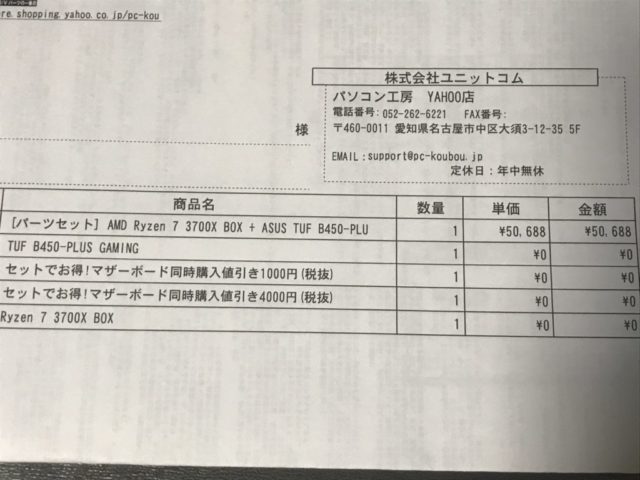
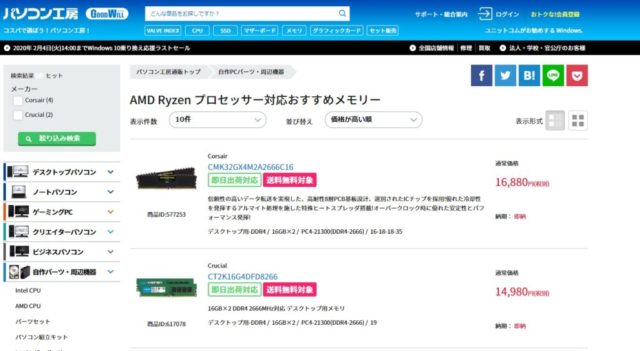


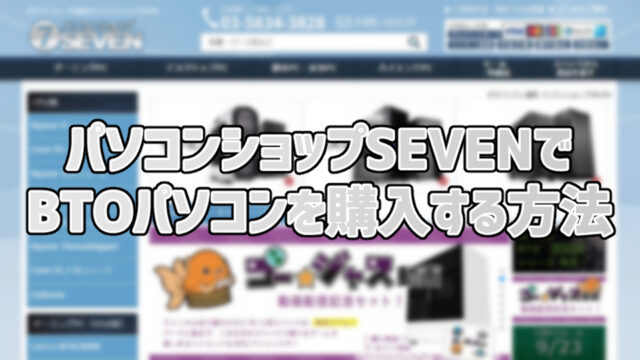





『【動作確認済み】AMD Ryzenプロセッサー対応おすすめメモリ5選【Socket AM4】』の記事と併せて読ませていただきました。
私も、動画サイトを開いたときなどに、急にモニターの画面が点いたり消えたりしたり、再起動したりしてました。いろいろwebをさまよって、ライザーさんの記事にたどり着きました。わたくしもライザーさんと同じように、BIOS、モニター、ケーブル、グラボと設定をいろいろいじったうえで何の解決もせず、ほぼ絶望状態でした。私のPCの構成は、①TUF B550-PLUS、②Ryzen5700X、グラボは③SAPPHIRE RX7800XTでメモリは当然コルセアです(笑)。すぐにバージョンを確認しましたら3.41でした。早速、G.Skill のサイトにある対応リストを参照したうえで、「For AMD」と記載のあるメモリを購入しようと思います。これまでintelのPCを組んだことしかなく、初のAMDなのに軽い気持ちで「コルセアだから、まぁ、普通に動くだろう。」と何も考えずにメモリを購入しましたが、悔しい出費、授業料となってしまいました。これで、上手く安定してくれればいいのですが。。。
いきなりの長文失礼いたしました。参考になる記事に出会えてよかったです。また、他の記事も楽しく読ませていただきたいと思います。